Как отмыть матрицу ноутбука

Достался мне «MacBook Black» с полным набором небольших дефектов. Дошло дело и до матрицы, залитой алкоголем.
Как это выглядело до операции я сфотографировать хотел, но забыл. В процессе чистки будет видно весь масштаб трагедии, скажу лишь, что примерно 20% экрана (нижняя центральная часть) светилась веселыми белыми пятнами и под разными углами они были разной формы (разные слои пленок склеились по-разному).
это просто пример, у меня было в полтора раза меньше и в разных слоях-направлениях.
Поискал на Youtube и нашел пару роликов, которых мне было достаточно для решительного старта, вот они:
— тут всего несколько секунд нужно было увидеть (3:15) для подтверждения моих теоретических знаний об устройстве экрана 🙂
— а тут просто посмотреть:
Как разобрать крышку и достать матрицу нам подскажет iFixit. Добавлю только, что не обязательно после снятия верхней крышки самого лаптопа (той где клавиатура) разбирать все остальное (супердрайв, динамики, шлейфы). Достаточно только открутить крепление петель для свободного вскрытия отсека с инвертором (это выступающая нижняя часть у крышки-экрана).
На обратной стороне экрана приклеены два шлейфа, широкий — к матрице, узкий к камере. Отсоединяем их и отклеиваем ленту. Оба шлейфа отсоединяются без секретов, просто отверткой по краям помогаем вытащить штекер из гнезда.
Откручиваем рамку крепления экрана (на которой антенны):
Шлейфы оставляем, экран забираем:
Далее я советую отправиться в ванную 🙂 Предварительно включив там душ, минут на несколько, избавимся таким способом от большей части пыли. Вот все, что могло бы мне пригодится:
Нож — если у вас окажется экран с приклееной рамкой.
На моем экране было всего 2 болтика:
Остальной крепеж на защелках и ленте. Ленту отклеиваем, защелки отщелкиваем:
После того, как рамка отсоединена нужно снять саму матрицу (темная, достаточно крепкая, с подсоединенной широкой печатной платой). Осторожно! К ней подключена плата с контроллером, собственно ничего хрупкого там нет, но любое повреждение широких шин приведет к появлению горизонтальных или вертикальных «битых» полос на экране.
Вот стало заметно первые следы от жидкости, я постарался выбрать угол под которым заметнее всего:
Это следы на склеившихся пленках рассеивающих свет, а это на самой матрице (внутренней стороне):
Ее проще всего почистить, она стеклянная 🙂 Ххххххх, и протираем, и тут главный совет, МИКРОФИБРОЙ. Самое крутое средство все чистить — МИКРОФИБРА. Стоит копейки в любом хоз-магазине.
Едем дальше. Пленок обычно 3, сложены бутербродом. Обычно имеют клапаны-ключи, для однозначной ориентации при установке, осталось запомнить только порядок пленок 🙂 Вы уж постарайтесь.
Клапаны закреплены наклейками:
И вот пленки:
Вот видно, как эти две склеены остатками жидкости:
Отклеивать не стоит, можно повредить еще больше, просто берем и кладем все воду. Пусть отмокает 🙂
Напоминаю, пленок 3!
Пока отмокают, я расскажу чем эти 3 пленки отличаются. Две из них очень похожи и имеют мелкую «насечку» под углом, различаются пленки именно разными углами наклона этой насечки. Тереть эти пленки нужно только в направлении этой насечки, иначе они царапаются. Направление легко определить при первом косании микрофиброй, она едет в сторону насечки хорошо 🙂 С другой стороны обе пленки глянцевые.
Третья пленка — матовая, назовем это так, на самом деле все три пленки имеют особую форму насечки в виде призм, как в катафоте, для лучшего рассеивания света.
Матовая она с обеих сторон. Мыть ее проще остальных.
Вот мой вариант:
Четко видно где была раньше жидкость, вода задерживается на этом месте.
Моем! Я мыл с мылом, после этого вода равномерно стекала со всей поверхности пленки.
После того, как пленки вымокли, с них сошла большая часть всего что было. Чистить до идеала — вовсе не обязательно, весь косяк был именно в склеевшихся слоях, из-за чего в местах склейки свет проходил без рассеивания и был ярче чем остальная площадь экрана. Пленки достаточно промыть и просушить.
Сушил между двумя листами A4. (13.3″ матрица).
От использования обычно воды на всех пленках остаются разводы и пятна разного размера. Вот мой рецепт как быстро и просто избавится от них. С матовой пленкой все просто, берем салфентку (у меня есть из нетканого материала) и протираем ей ровно всю пленку (влажной салфеткой). Потом фиброй в томже направлении и готово.
С пленками с угловой насечкой — протираем салфеткой по этим направлениям и потом фиброй. Вода на них высыхает достаточно медленно, так что протерев салфеткой всю пленку — влага еще даже не начинает испарятся и ее можно ровно стирать фиброй.
На просвет и на бликах я проверял чистоту протирки:
Теперь собираем обратно. сдуваем пылинки и укладываем пленки, приклеиваем обратно фиксаторы:
Ставим рамку, защелки, скоч, и тд. Подключаем инвертор и шлейфы:
под таким углом и освещением заметны следы активного использовния ноутбука, потертости на на внешней, гланцевой поверхности матрицы.
Тестовый запуск (можно просто коротнуть первую пару контактов в разъеме подключения клавиатуры, не обязательно боятся коротнуть остальные — это пофик):
Под шлейфом вентилятора есть пара контактов с надписью PWR — можно коротить их для запуска.
ТАДАМ!!!
Абсолютное отсутствие следов и каких-либо неравномерностей подсветки! Извиняюсь за отсутствие фоток «ДО», но было просто ужасно.
Если бы это была просто вода — она бы испарилась со временем не оставив следов, но вот с алкоголем и другими жидкостями такой фокус не проходит.
Теперь я придумываю способ разобрать клавиатуру на предмет восстановления пары дорожек к волшебным кнопкам Power и Left 🙂 Она не разборная, запаяна на 100500 пластиковых заклепок.
Источник
Прежде чем протереть монитор необходимо позаботиться о том, чтобы на нем не оставалось разводов. Это не только вопрос удобства, но и техники безопасности. Необходимо, чтобы пыль была как можно дальше от человека и не искажала изображения на дисплее.
Содержание
Можно ли протирать монитор влажной салфеткой
Многие люди считают, что для ухода за дисплеем персонального компьютера, ноутбука или планшета достаточно обычной влажной салфетки. Обычные платки, приобретенные в обычных магазинах, точно не подходят. В таких принадлежностях содержится слишком много ворса. По причине такой особенности салфетка оставляет после себя много катышек на экране дисплея. Наполнение должно быть без спирта. Если все эти правила соблюдены, то протирать монитор влажной салфеткой – можно. Сухие аналоги также могут быть эффективными в борьбе с пылью и различным пятнам на дисплее компьютера. Они должны быть достаточного размера, чтобы соответствовать диагонали экрана. Необходимое условие – салфетки не должны оставлять после себя ворсинок.
Следуйте простым правилам бережного отношения к устройству:
- держать еду и напитки как можно дальше от устройства
- воздержаться от протирания экрана руками
- не трогать экран пальцами
- если экран сенсорный лучше наклеить на него защитную пленку или стекло
- свежую грязь удалить гораздо легче, чем въевшуюся
- пыль на устройстве должна удаляться как можно быстрее
Совет. Чтобы ваш монитор всегда сиял чистотой, рекомендуется 1 раз в неделю проводить сухую чистку, а 1 раз в месяц – влажную.
Как справляются с задачей специальные чистящие салфетки
Фирменные изделия для очистки ЖК-дисплеев от грязи и пыли являются идеальными инструментами, приводящими к чистоте, а также порядку компьютерной техники. Чистящие салфетки для мониторов следует приобретать в магазинах бытовой техники. Ими можно очищать не только дисплей компьютера, но и экран телевизора и всевозможных мобильных гаджетов. Они упакованы в специальный пластиковый контейнер с надежной крышкой.
Салфетки для чистки бывают влажными и сухими. В качестве эффективного дополнения можно приобрести чистящие жидкости. Их наносят на чистую сухую ткань для еженедельной чистки экрана. Средства отличается экономичным расходованием с помощью пульверизаторов.
Рекомендуется купить микрофибру. Это ткань, устроенная таким образом, что эффективно удаляет загрязнения с ЖК-экрана, не повреждая его поверхности. Протирать дисплей нужно ежедневно. Салфетка проявляет максимальную эффективность при удалении пыли.
Можно ли протирать экран монитора спиртом
Современные дисплеи персональных компьютеров, ноутбуков и других мобильных устройств покрыты специальной антибликовой пленкой. Она снижает действие прямых солнечных лучшей на экран, негативно влияющих на восприятие изображения. Пленка восприимчива к спирту и другим агрессивным веществам. Поэтому использовать средства с их содержанием противопоказано. Это же касается средств для мытья посуды, окон, полированной мебели.
Как правильно почистить монитор компьютера в домашних условиях
Перед очисткой любого электрического устройства следует убедиться, что оно обесточено. Это обязательное правило техники безопасности, соблюдение которого убережет ваше здоровье и предупредит короткое замыкание.
Рекомендуется соблюдать следующие рекомендации:
- протирать поверхность дисплея нужно чистым материалом
- для удаления пыли воспользуйтесь сухой микрофиброй или другой тканью без ворсинок
- движения должны быть плавными (вертикальные и горизонтальные)
- трудно выводимые, въевшиеся пятна нужно удалять влажными салфетками, предварительно смочив их специальным средством
- средства стоит наносить сначала на салфетку, а потом на само пятно
- для очистки щелей рекомендуется использовать зубочистки, обернутые салфеткой
- начинать следует с основания дисплея, а потом приступать к экрану
- после окончания процедуры необходимо дать устройству тщательно высохнуть, а уже потом подключать к электросети для последующего использования
Лучшие чистящие средства для мониторов
Использование надежных принадлежностей и жидкостей для очистки представленных устройств в домашних условиях делает процесс эффективным и надежным.
Наиболее известные бренды продукции для очистки бытовой и компьютерной техники:
- Colorway
- Lobster
- Green&Clean
- Monster
- Patron
- Vanguard
Пользоваться ими следует согласно инструкции. Этим добиваются максимального положительного эффекта и экономии средств.
Источник

Владельцы оргтехники должны знать, чем разрешается протирать жидкокристаллический экран ноутбука. Поверхность монитора изготавливается из стекла или пластика, а сверху покрывается антибликовым слоем. Каждое покрытие имеет оригинальный химический состав. Универсальной жидкости для чистки не существует. Меньше всего вреда от сухой мягкой ткани. Влажные салфетки и спреи для очистки монитора желательно испытывать на маленьком участке.
Почему на экран попадает пыль и грязь
В воздухе помещения находятся микрочастицы, проникающие с улицы или поднимающиеся с предметов интерьера, а также осыпающиеся с одежды, кожи человека, шерсти животных. Вся эта пыль и грязь оседает на мебели, бытовой технике, в том числе на компьютере. Предупредить загрязнения невозможно. Электротехника еще и притягивает к себе пыль за счет электростатического эффекта.

Зато можно и нужно регулярно очищать экран ноутбука от пылинок, грязи и пятен. Главное – помнить, что для чистки жидкокристаллических мониторов разрешается использовать только специальные средства, не содержащие в своем составе спирт или ацетон. Рекомендуется бережно относиться к дисплею планшета или компьютера, не трогать его жирными руками, не распылять вблизи химические вещества.
Что можно использовать для чистки
Очищать жидкокристаллический монитор компьютера разрешается только теми средствами, которые не повредят его поверхность, не смоют антибликовый слой. Прежде чем начать уборку, нужно подготовиться, то есть правильно выбрать ткани и чистящие жидкости.
Домашние средства
В домашних условиях для очищения поверхности экрана можно взять любую мягкую ткань без ворса. Желательно использовать микрофибру или фланель. Тряпку рекомендуется слегка увлажнить чистой водой. Обычно уборку делают с помощью двух кусочков ткани. Одной, влажной тряпкой, убирают загрязнения, второй, сухой, протирают разводы.

Кроме мягкой ткани для уборки пыли и грязи, можно использовать косметические ватные диски и ватные палочки. Аптечную вату применять не рекомендуется, она будет оставлять на поверхности мельчайшие белые ворсинки. Для протирания пылинок разрешается взять ткань для чистки очков.
Важно! Для очищения монитора компьютера нельзя применять бытовую химию. Для увлажнения тряпок берут только одну воду комнатной температуры. Разрешается в нее добавить каплю жидкого детского мыла (не содержащего спирта). Уборку выполняют слегка влажной, но не мокрой тряпкой.
Покупные средства
Что можно купить в магазинах для очистки монитора компьютера:

- влажные салфетки (в тубах или упаковках) для чистки жидкокристаллического дисплея;
- спрей для очистки TFT/LCD/LED и Plasma экранов с антистатическим эффектом;
- сухие салфетки для удаления пыли;
- набор для очистки TFT/LCD/LED (спрей + салфетка + кисточка);
- чистящие салфетки из микрофибры.
Важно! Производители чистящих средств для жидкокристаллических мониторов компьютеров обязательно указывают на этикетках, для каких целей их товары разрешается использовать. На упаковке должна быть надпись «для чистки TFT/LCD/LED и Plasma экранов».
Что категорически нельзя применять
Дисплей запрещается мыть мокрой тряпкой, можно только влажной тканью или салфеткой. Нельзя на поверхность ноутбука распылять воду или жидкость для чистки. Любое вещество, предназначенное для очищения дисплея от пыли или грязи, наносят только на тряпку.

При очистке экрана ноутбука запрещается:
- сильно давить на стекло;
- царапать поверхность ногтями или острыми предметами;
- энергично очищать пятна;
- распылять на дисплей любую жидкость;
- пользоваться махровыми или вафельными полотенцами, салфетками для личной гигиены, пропитанными спиртом;
- применять бумагу, грубые ткани с ворсом, губки для посуды, жесткие щетки.
Для чистки дисплея запрещено использовать такие средства:
- ацетон;
- спирт;
- водку;
- шампуни;
- жидкости для мытья посуды;
- стеклоочистители;
- полироль;
- порошки;
- соду.
Важно! Для очищения экрана ноутбука не рекомендуется применять вещества, которые разрушают тончайшее антибликовое покрытие. Средства с разъедающим составом или абразивными частицами приведут к появлению пятен, разводов, микротрещин, сделают поверхность белесой, мутной, поцарапанной.
Алгоритм чистки
Очистка монитора компьютера выполняется в такой последовательности:
- Выключают технику, вынимают вилку из розетки.
- Подготавливают средства для чистки.
- Протирают дисплей влажной салфеткой или тряпкой.
- Убирают разводы сухой салфеткой или тряпкой.
- Когда поверхность высохнет, включают оргтехнику (подсоединяют к электросети).
От пыли
Как очистить поверхность от пыли:
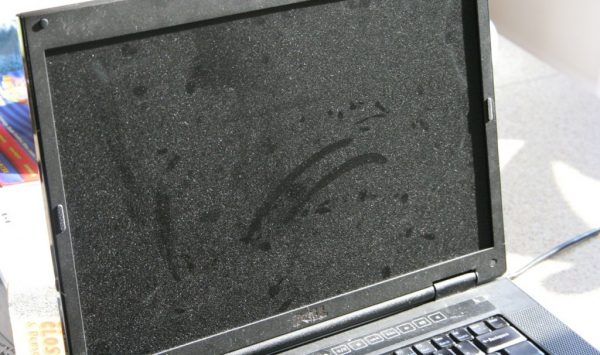
- выключить ноутбук;
- очистить дисплей от пыли сухой салфеткой или мягкой тряпкой;
- включить ноутбук.
Важно! В процессе очистки запрещается сильно надавливать на экран. Поверхность рекомендуется очищать мягкими и плавными движениями. Двигаться нужно сверху вниз, от одной стороны монитора к другой.
От грязи
Как убрать загрязнения с дисплея:

- отключить ноутбук от электричества;
- взять влажную салфетку или распылить чистящую жидкость на ткань;
- протереть экран влажной тряпкой;
- убрать разводы с помощью сухой салфетки или мягкой ткани;
- когда дисплей высохнет, включить ноутбук.
В процессе очистки экрана компьютера запрещается:
- стирать грязь острыми предметами;
- сильно давить на жидкокристаллический монитор;
- распылять чистящую жидкость или воду на дисплей;
- очищать поверхность мокрой тряпкой;
- проводить чистку дисплея с украшениями на руках.
От жирных пятен
Как убрать пятна жира с дисплея ноутбука:

- выключить компьютер;
- протереть жирные пятна влажной тряпкой или салфеткой;
- пройтись увлажненной тканью по всему монитору;
- убрать с помощью сухой тряпки остатки жидкости на поверхности экрана.
Важно! Жирные пятна можно оттереть с помощью тряпки, смоченной в мыльном растворе. Ткань должна быть слегка влажной. Запрещается отмывать жир с монитора спиртом или водкой.
Как часто нужно чистить экран
Периодичность проведения уборки зависит от степени загрязнения поверхности. От простой пыли экран рекомендуется очищать сухой тряпкой раз в неделю. Сильные загрязнения и жирные пятна убирают с помощью влажной салфетки или пропитанной чистящим веществом ткани дважды в месяц. Маленькое пятнышко (отпечаток пальца) можно очистить в момент появления. Желательно придерживаться рекомендаций для предупреждения загрязнения монитора компьютера.

Профилактические мероприятия:
- в комнате, где находится ноутбук, желательно раз в 2 дня делать влажную уборку;
- без надобности не трогать экран руками;
- не ставить около ноутбука горячую еду и напитки;
- не разбрызгивать вблизи монитора духи, лаки;
- не курить за ноутбуком;
- следить, чтобы монитор не трогали маленькие дети, домашние животные.
Важно! Если на экране появится пыль, ее можно тотчас же убрать с помощью мягкой сухой тряпки. Желательно не экспериментировать с чистящими жидкостями и протирать монитор исключительно разрешенными средствами. В помещении, где находится ноутбук, всегда должно быть чисто. При работе с оргтехникой рекомендуется придерживаться правил эксплуатации.
Источник
Со временем на экране ноутбука скапливается пыль и грязь, а следы от насекомых и отпечатки пальцев выглядят совсем не эстетично. Вернуть экрану прежний вид помогут подручные средства, но важно знать, каких ошибок стоит избегать, как правильно протирать монитор.
Чем протереть экран ноутбука в домашних условиях
Чтобы очистить ноутбук, не нужно прибегать к помощи дорогостоящих средств. Конечно, есть специальные аэрозоли и предназначенные для протирания экрана салфетки, но обойтись можно и подручными средствами.
Протереть можно мягкой тряпкой, ватными дисками, сухими или влажными салфетками. Для более эффективного очищения используют детское мыло или специальные средства.
Салфетки и средства
В последнее время большую популярность завоевали сухие салфетки, которые предназначены именно для очищения поверхностей. Их отличительная черта – отсутствие ворса. Чтобы очистить экран, возьмите одну такую салфетку и нанесите тонкий слой очищающего средства.
Помните, что различные гели и аэрозоли могут привести к тому, что на экране останутся разводы. От них избавиться будет довольно проблематично.
Важно! Очистка будет эффективной лишь в том случае, если вы покупаете качественные средства и протираете дисплей чистой салфеткой.
Можно вооружиться и влажными салфетками. У них довольно мягкая текстура, благодаря чему процесс очищения будет безопасным и эффективным. Эффективный алгоритм:
- Протрите влажной салфеткой экран.
- Подождите, пока она немного подсохнет, после чего повторите действие.
- Как только салфетка полностью высохнет, протрите экран третий раз.
Народные средства
Можно не пользоваться специальными покупными средствами. Достаточно вооружиться детским мылом (обязательно с нейтральным уровнем рН), ватными палочками или дисками.
Следуйте простому алгоритму действий:
- Возьмите ватный диск и протрите монитор от накопившейся грязи.
- Смочите его в чистой воде, обязательно хорошо выжмите и намыльте детским мылом.
- Протрите смоченным ватным диском всю поверхность, периодически их меняя.
- Аккуратно протрите монитор сухим материалом.
Ватные диски – отличная альтернатива специальным салфеткам. Они помогают добиться того же результата.
Чего делать не следует?
Техника требует к себе правильного обращения. Чтобы процесс очищения был максимально эффективным, обратите внимание на некоторые детали:
- Не протирайте включённый ноутбук. Это касается не только компьютеров, но и любой техники. Дело в том, что вода, пена или средство для чистки сразу же высохнут на экране. Это связано с тем, что во время работы устройства поверхности нагреваются.
- Если вам нужно убрать следы от мух или пятна от жира, то воздержитесь от использования средств для мытья посуды или протирания стекла. Вы можете существенно навредить покрытию экрана, так как в состав таких средств входят вещества, разъедающие их.
- Сильно нажимать на экран. Все действия должны быть лёгкими и аккуратными. В противном случае может пострадать ЖК-матрица ноутбука.
- Используйте только те средства, которые не смогут повредить экран. Даже если он сильно загрязнён и кажется, что без применения ножа или лезвия не обойтись, это будет плохим решением. В лучшем случае вы добьётесь того, что на экране появится большое количество мелких царапин (это касается и тех случаев, когда вы использовали мочалку грубой текстуры). В остальных случаях дисплей может сломаться и не передавать изображение.
- Не используйте мокрые салфетки. Допускаются только влажные. Обязательное условие – их чистота. Использование мокрых салфеток приведёт к тому, что лишняя влага попадёт на внутренние детали устройства. Даже если визуально ничего не изменится, то срок службы ноутбука значительно сократится.
Важно! Воздержитесь от включения своего устройства до тех пор, пока экран не окажется полностью сухим.
Полезные рекомендации
Очищение монитора от грязи должно осуществляться в зависимости от того, как часто на нем скапливается пыль и грязь. Чаще всего там много следов от мух или других насекомых, отпечатков пальцев и пыли.
Важно! Первая рекомендация – выключите свой ноутбук и дайте ему остыть. Лишь после этого можно приступать к уборке.
- Обязательно нужно использовать только чистые материалы. Если вы возьмёте грязную тряпку или салфетку, то на дисплее могут появиться разводы и полосы, от которых избавиться будет уже сложнее.
- Если на экране нет сильных загрязнений, а только пыль, стоит протереть его слегка влажной тряпочкой или мягкой губкой. Самый предпочтительный материал – микрофибра.
- Можно использовать предназначенные для этого салфетки или ватные диски. Если на мониторе слишком много грязи, то в решении проблемы поможет мыло и специальные гели.
- Воспользовавшись специальным средством, не стоит разбрызгивать его на сам монитор. Оно (при попадании внутрь) может существенно навредить ноутбуку. Лучшее решение – нанести средство на тряпку, а уже потом очистить экран от грязи.
- При удалении накопившейся грязи в уголках дисплея лучше всего воспользоваться ватными палочками. Это не только дёшево и удобно, но ещё и эффективно.
Ещё одна рекомендация – очищение аккуратными круговыми движениями (можно чистить по вертикали). Благодаря этому лишняя влага не попадёт в устройство.
Источник
